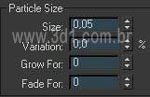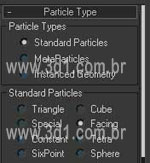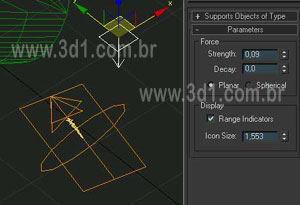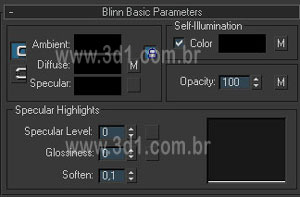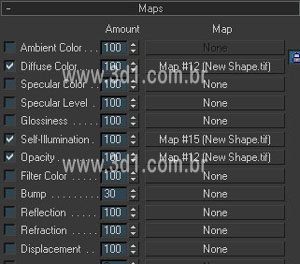Cursos e Bibliotecas Ver Mais
Galeria 3D1 Ver Mais

ANTONIO PERES
SÃO PAULO

fcluk
SP - AC

J.F.Verissimo
Recife - AC

Igor
Uberlândia - MG

An3dre
Araras / SP - SP
Portfólios Ver Mais

diegoalex
Patos de Minas - AC

BarrosSouza
Rio de Janeiro

Fernando
São Paulo

Cleber Luiz Beraldo
Santo André, SP - SP
Tutoriais - Sistemas de partículas
Oi gente, tudo bem?
Eu vejo que o ponto mais crítico para a maioria dos leitores é a criação da espuma no casco e fazer o rastro do movimento na água, sendo assim é provável que a maioria deixe o navio parado no mar ou não faça este efeito, então resolvi publicar este pequeno explicativo mostrando uma técnica bem simples e fácil para gerar a espuma.
Coloque um Super Spray próximo da linha da água e um pouco a frente do casco, rotacione o Gizmo para apontar a seta dele em direção ao casco.
Eu vejo que o ponto mais crítico para a maioria dos leitores é a criação da espuma no casco e fazer o rastro do movimento na água, sendo assim é provável que a maioria deixe o navio parado no mar ou não faça este efeito, então resolvi publicar este pequeno explicativo mostrando uma técnica bem simples e fácil para gerar a espuma.
Coloque um Super Spray próximo da linha da água e um pouco a frente do casco, rotacione o Gizmo para apontar a seta dele em direção ao casco.
No início do painel do Super Spray tem os parâmetros de Spread para \"abrir\" o leque das partículas, aumente o valor dos dois, eu usei 7 no primeiro e 80 no segundo.
No menu Particle Generation você deve escolher a quantidade de partículas emitidas no parâmetro Use Rate, a quantidade depende da qualidade que deseja, do poder de processamento da sua máquina e de quantos Sprays vai colocar na cena, se emitir muitas partículas pode ficar muito lento o trabalho nas viewports, mas pode dar Hide nos Sprays depois de configura-los.
No Speed você configura a velocidade das partículas, este valor vai depender da força da gravidade que vamos aplicar depois, se for muito alto ele vai jogar as partículas muito longe, se for muito baixo as partículas caem logo para baixo da água.
No Life você define até onde as partículas vão, o tempo de vida delas, ajuste este valor para não deixar o spray ir muito longe.
Veja os valores que usei.
No Speed você configura a velocidade das partículas, este valor vai depender da força da gravidade que vamos aplicar depois, se for muito alto ele vai jogar as partículas muito longe, se for muito baixo as partículas caem logo para baixo da água.
No Life você define até onde as partículas vão, o tempo de vida delas, ajuste este valor para não deixar o spray ir muito longe.
Veja os valores que usei.
Nos parâmetros de Particle Size você pode definir o tamanho das partículas, neste primeiro exemplo quero mostrar como fica usando somente as partículas, então use um valor bem pequeno e coloque 0 no Grow For e Fade For, eu usei 0,05 no Size.
Use o Bind To Space Warp, ao lado dos ícones de Link, para linkar o Gravity ao Super Spray, assim as partículas sofrem a força da gravidade formando um pequeno arco na emissão.
Agora crie um UDeflector na cena, ele se encontra no menu Creat > Space Warps > Deflectors, clique e arraste para criar seu ícone na viewport e ajuste seus valores conforme a imagem abaixo, colocando 0 em Bouces e 100 em Chaos, clique no botão Pick Object e selecione o casco na Viewport.
Aqui vale uma explicação importante, para ficar mais leve pode usar o casco sem o Mesh Smooth, faça uma cópia dele e retire o Mesh Smooth, link esse casco em Low Poly no casco com Mesh Smooth, assim onde o casco for o Low Poly vai junto, e use o Low Poly como defletor.
Assim as partículas vão colidir com o casco.
Aqui vale uma explicação importante, para ficar mais leve pode usar o casco sem o Mesh Smooth, faça uma cópia dele e retire o Mesh Smooth, link esse casco em Low Poly no casco com Mesh Smooth, assim onde o casco for o Low Poly vai junto, e use o Low Poly como defletor.
Assim as partículas vão colidir com o casco.
Você pode fazer outras cópias do Super Spray para colocar ao redor do barco, pode colocar também alguns na parte de trás para fazer a espuma do rastro, estes de trás não precisam estar linkados com o UDeflector.
Depois de tudo pronto pode usar o efeito de Motion Blur para dar mais realismo as partículas, uma forma rápida de criar Motion Blur é no Properties, selecionando todos os Super Sprays e clicando com o botão direito do mouse aparece a opção Properties, dentro dela basta escolher a opção Image no campo do Motion Blur, mas a melhor forma de fazer é usando o Motion Blur da câmera, pode habilitar no Multi-Pass Effect, selecionando a câmera e acessando suas configurações no painel Modify, mas o render é bem mais demorado. Aplique um material branco com um pouco de Self-Illumination nas partículas e renderize.
Depois de tudo pronto pode usar o efeito de Motion Blur para dar mais realismo as partículas, uma forma rápida de criar Motion Blur é no Properties, selecionando todos os Super Sprays e clicando com o botão direito do mouse aparece a opção Properties, dentro dela basta escolher a opção Image no campo do Motion Blur, mas a melhor forma de fazer é usando o Motion Blur da câmera, pode habilitar no Multi-Pass Effect, selecionando a câmera e acessando suas configurações no painel Modify, mas o render é bem mais demorado. Aplique um material branco com um pouco de Self-Illumination nas partículas e renderize.
Uma variação dessa técnica seria usar materiais volumétricos para simular a espuma e assim diminuir bastante o número de partículas emitidas, por outro lado elas vão ter opacidade, isso vai pesar bastante no render e não poderá usar luzes Shadow Map gerando sombra sobre elas, veja um pequeno exemplo.
A primeira coisa a fazer é diminuir a quantidade de partículas emitidas no Use Rate, e aumentar o tamanho delas no Size, agora também é bom usar o Fade For para diminuir as partículas mais distantes, eu coloquei 75 no Use Rate, 1.2 no Size e 20 no Fade For, nada mais foi modificado.
A primeira coisa a fazer é diminuir a quantidade de partículas emitidas no Use Rate, e aumentar o tamanho delas no Size, agora também é bom usar o Fade For para diminuir as partículas mais distantes, eu coloquei 75 no Use Rate, 1.2 no Size e 20 no Fade For, nada mais foi modificado.
Só precisa criar o material, escolha um Slot e coloque a cor preta em Ambient e Diffuse, também coloque 0 em Specular Level e Glossiness, por fim habilite a opção Self-Illumination.
O mais importante quando vai aplicar um material volumétrico é a Shape usada nele, é a Shape que vai dar o aspécto do material, eu testei algumas aqui e gostei mais dessa mostrada na imagem abaixo. Pode fazer o download clicando com o botão direito para usa-la.
Para criar materiais assim é melhor usar como exemplo um Box em vez de uma esfera, por fim habilite a opção Face Map no menu Shader Basic Parameter, pode aplicar o material nos Super Sprays.
Agora os Super Sprays estão emitindo essa shape, habilitando o Show Map on Viewport vai ver as Shapes nas faces dos Sprays, pode configurar uma pequena rotação no menu Rotation and Collision do Super Spray, assim vai deixar mais realista no Motion Blur.
Renderizando vai ver o resultado, fica bem cheio usando muito menos partículas, mas dependendo da iluminação o render será mais pesado do que usar muitas partículas pequenas como fizemos antes. Uma alternativa é excluir as partículas das luzes e usar mais Self-Illumination, ou criar luzes só para as partículas sem gerar sombras.
Agora gostaria de dar uma pequena dica para fazer o rastro do navio na água, na seção de Plugins 3D da Três D1 tem o plugin Wake , ele serve justamente para isso, coloca ele na pasta Plugins do seu Max e abra o programa, o Wake vai aparecer no menu Creat > Space Warps > Blur Space Warps.
Clicando e arrastando na Viewport é criado um objeto circular como mostra a imagem abaixo, o movimento na água é gerado a partir do centro deste objeto, posicione-o na parte de trás do casco e na altura da água, faça o link deste objeto com o casco, assim ele vai sempre segui-lo.
Faça o link do Wake com a água usando o Bind To Space Warp, assim as deformações na água aparecem, modificando os parâmetros no menu do Wake você pode alterar o aspécto das deformações, vendo em tempo real o resultado no Mesh da água.
André Luiz Buttignoli Vieira
André Luiz Buttignoli Vieira
Faça o login para poder comentar
hubaleque
Comentou em 06/01/2007 13:09
Ver comentário
Ronaldo Moreira Cano
Comentou em 24/12/2006 12:48
Ver comentário
EroN
Comentou em 22/10/2006 17:54
Ver comentário
CarlosAC
Comentou em 21/10/2006 13:38
Ver comentário
Adminin
Comentou em 23/06/2004 23:23
Ver comentário
modenahenrique
Comentou em 20/06/2004 20:49
Ver comentário
Adminin
Comentou em 19/06/2004 19:11
Ver comentário
Victor L. Santos
Comentou em 15/06/2004 16:57
Ver comentário
arthurbuccioli
Comentou em 15/06/2004 13:10
Ver comentário
VOCÊ TAMBÉM PODE SE INTERESSAR POR:
Usuários conectados
Total de mensagens publicadas pelos membros da comunidade: 707467.
Total de membros registrados: 135140
Últimos membros registrados: Bruma, rivaldosilva1198, [email protected], Herr.eduardo, dsan btha, Sanches550, Herry550, joddjustin.
Usuário(s) on-line na última hora: 773, sendo 4 membro(s) e 769 visitante(s).
Membro(s) on-line na última hora: jgarquides3d, Juvencio Simbo, Alexandro, Gabriel.
Legenda: Administrador, Especial, Moderador, Parceiro .